Kā noņemt modeli no tālruņa?
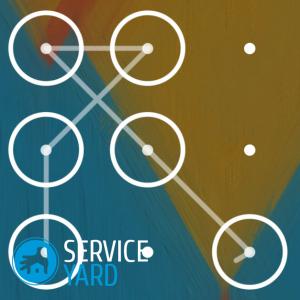
Viedtālruņa ekrāna bloķēšanai ir vairākas metodes. Vispopulārākais ir grafiskais taustiņš, kas ir noteikta savienojuma punktu secība displejā. Lietotājs pats šo iestatījumu iestata aizsardzības aktivizēšanai. Ļoti bieži ir situācijas, kad īpašnieks aizmirst doto grafisko atslēgu vai kāds cits nejauši bloķē ierīci. Šajā rakstā mēs apskatīsim, kā no tālruņa vai planšetdatora noņemt grafisko atslēgu.
uz saturu ↑1. metode
Viedtālruņu bloķēšana, pamatojoties uz Android, ir ļoti vienkārša, taču atbloķēšana nav tik vienkārša, bet tomēr reāla. Daudziem tiek ieteikts veikt tīrīšanu - atiestatīt visus datus un iestatīt ierīci uz rūpnīcas iestatījumiem, taču nesteidzieties ar šo procedūru. Vispirms jāizmēģina visi iespējamie viedtālruņa atbloķēšanas veidi, jo kādam no tiem noteikti vajadzētu palīdzēt šajā situācijā.
Svarīgi! Mobilā tālruņa atbloķēšanas process ir diezgan ilgs, tāpēc jums jābūt pacietīgam un jāpavada apmēram stunda, un dažos gadījumos tas var aizņemt pat visu dienu.
Kā tālruņa iestatījumos noņemt grafisko taustiņu, izmantojot zvanu:
- Zvaniet uz bloķētu tālruni no jebkuras citas ierīces.
- Atbildiet uz zvanu.
- Ātri dodieties uz iestatījumu izvēlni un atveriet drošības sadaļu.
- Atspējot modeli.
Svarīgi! Apsvertajai metodei vajadzētu darboties tikai ierīcēs ar operētājsistēmas versiju 2.2 vai vecāku. Citiem viedtālruņiem šī metode nedarbosies.
Varat arī mēģināt sarunas laikā ātri noklikšķināt uz jebkuras lietojumprogrammas ikonas. Pēc šīs darbības jums vajadzētu būt iespējai novilkt informācijas līniju, kas atrodas displeja augšpusē. Tādējādi jūs varat doties uz iestatījumu izvēlni un atspējot modeli.
uz saturu ↑Metode Nr. 2 - izlādējiet akumulatoru
Ziņa par izlādējušos akumulatoru var arī palīdzēt atbloķēt viedtālruni. Lai no planšetdatora noņemtu grafisko atslēgu, jums jāveic šādas darbības:
- Pagaidiet brīdinājumu.
- Atveriet akumulatora statusa izvēlni.
- Atgriezieties iestatījumu izvēlnē.
- Dodieties uz drošības sadaļu un atspējojiet grafisko paroli.
Metodes numurs 3 - ievadiet sava Google konta informāciju
Pēc daudziem neveiksmīgiem mēģinājumiem ievadīt grafisko paroli, Android operētājsistēma piedāvās pieteikties savā Google kontā. Iestatījumos jums jāievada informācija par kontu, kas iepriekš tika instalēta. Šīs ir tās, ar kurām lietotājs piesakās pakalpojumā Google Play.
Kā noņemt modeli tālrunī, piesakoties savā Google kontā:
- Ievadiet grafisko paroli 5 vai 6 reizes.
- Pagaidiet 30 sekundes.
- Parādītajā logā atlasiet vienumu “aizmirsu modeli”.
- Tiks atvērts īpašs logs, kurā jums būs jāievada pieteikumvārds un parole no Google konta.
Svarīgi! Ja aizmirsāt paroli un pēc tam to nomainījāt, bet Android ierīci joprojām neatbloķē, jums jāgaida 72 stundas un pēc tam vēlreiz jāievada sava Google konta informācija.
Gatavs, viedtālrunis ir atbloķēts!
Svarīgi! Šī metode prasa piekļuvi internetam. Ja bloķētajā ierīcē nav iespējots Wi-Fi vai mobilā datu pārsūtīšana, jums jāizmanto turpmāk aprakstītās metodes.
Ieslēdziet Wi-Fi, izmantojot reboot
Ja pēc pareizu Google konta datu ievadīšanas Android ierīce atsakās, tas nozīmē, ka jums ir jāieslēdz internets, lai iegūtu atļauju šajā pakalpojumā. Lai to izdarītu, veiciet šādas darbības:
- Atsāknējiet Android tālruni.
- Tiklīdz top datu centrs būs pieejams, velciet to uz leju, pievienojiet Wi-Fi vai aktivizējiet mobilo datu pārsūtīšanu.
- Ievadiet pareizo Google konta informāciju.
Gatavs, android ierīce var pilnībā darboties!
Ieslēdziet Wi-Fi, izmantojot pakalpojuma kodu
Internetu var aktivizēt arī, izmantojot īpašu pakalpojuma kodu. Lai to izdarītu, veiciet šādas darbības:
- Bloķētā Android ierīcē dodieties uz avārijas dienestu izsaukšanu.
- Parādītajā logā sastādiet kombināciju * # * # 7378423 # * # *.
- Atvērtajā izvēlnē atlasiet vienumu Servisa testi - WLAN.
- Izveidojiet savienojumu ar Wi-Fi tīklu.
Svarīgi! Ja kāda iemesla dēļ nav iespējams izveidot savienojumu ar Wi-Fi tīklu, jums jāaktivizē mobilo datu pārsūtīšana, izmantojot citu SIM karti, uz jebkuras trešās puses ierīci. Pēc šīm darbībām šī SIM karte jāievieto bloķētā tālrunī. Mobilajam internetam jābūt savienotam, un būs iespējams ievadīt Google konta pieteikumvārdu un paroli.
Interneta ieslēgšana caur LAN adapteri
Ja visas iepriekšējās metodes nepalīdzēja un jūs nevarējāt izveidot savienojumu ar internetu, tad jums nevajadzētu sajukums, jo jūs varat izmantot LAN adapteri un maršrutētāju (maršrutētāju).
Kā no LAN planšetdatora noņemt planšetdatora grafisko atslēgu:
- Pievienojiet LAN adapteri bloķētai ierīcei.
- Pagaidiet dažas sekundes, lai aktivizētu internetu.
- Ievadiet pareizu sava Google konta lietotājvārdu un paroli.
Gatavs, Android ierīci var atkal izmantot!
uz saturu ↑Svarīgi! Ne visi Android tālruņi atbalsta LAN adapterus. Tāpēc labāk ir iepriekš uzzināt par funkcionalitāti, lai netērētu naudu un laiku. Un, ja jūs joprojām nevarējāt iegūt nepieciešamo informāciju un iegādājāties šo ierīci, labāk uzmanīgi atvērt paketi, lai gadījumā LAN adapteri varētu atgriezt atpakaļ.
Metodes numurs 4 - manuāli izdzēsiet failu gesture.key
Lai atbloķētu viedtālruni, varat izdzēst arī failu, kurā tiek saglabāti šīs paroles dati.
Svarīgi! Lai izmantotu šo metodi, vispirms Android ierīcē jāinstalē īpaša atkopšanas CWM vai TWRP izvēlne.
Aroma failu pārvaldnieks
Kā tālrunī izvēlēties grafisko taustiņu, izmantojot programmu Aroma:
- Lejupielādējiet Aroma failu pārvaldnieku datorā vai klēpjdatorā.
- Pievienojiet bloķēto ierīci datoram vai klēpjdatoram.
- Pārsūtiet lejupielādēto lietojumprogrammu Aroma uz ierīces atmiņas karti.
- Instalējiet to caur īpašo atkopšanas izvēlni.
- Atveriet programmatūras produktu Aroma un dodieties uz datu direktoriju.
- Atlasiet mapi Sistēma.
- Dzēst failu gesture.key.
Svarīgi! Ja šāds fails netika atrasts, jums jādzēš fails ar kādu no šiem nosaukumiem:
- locksettings.db;
- locksettings.db-wal;
- locksettings.db-shm.
- Atsāknējiet android ierīci un ievadiet jebkuru grafisko paroli.
TWRP lietojumprogramma
Lai šādā veidā atbloķētu mobilo tālruni, jums būs jāveic šādas darbības:
- Pievienojiet bloķēto ierīci datoram vai klēpjdatoram.
- Lejupielādējiet, instalējiet un palaidiet TWRP atkopšanu.
- Atveriet izvēlni Papildu un atlasiet Failu pārvaldnieks.
- Dodieties uz datu direktoriju un atveriet mapi Sistēma.
- Dzēst failus ar nosaukumiem:
- žests.atslēga;
- locksettings.db;
- locksettings.db-wal;
- locksettings.db-shm.
- Atsāknējiet android ierīci.
Dzēst failu, izmantojot atjaunināšanu
Kā izvēlēties grafisko kodu, izmantojot atjauninājumu:
- Lejupielādējiet failu GEST.zip.
- Instalējiet arhivēto dokumentu, izmantojot īpašo izvēlni Recovery CWM vai TWRP.
- Atsāknējiet android ierīci.
- Ievadiet jebkuru grafisko paroli, un ierīce tiek atbloķēta.
Metode Nr. 5 - noņemšana, izmantojot papildu lietotāju
Lai izmantotu šo metodi, nepieciešami vairāki nosacījumi:
- Android ierīcē jābūt instalētiem vairākiem kontiem.
- lietotājam jābūt administratora tiesībām;
- abiem kontiem ir nepieciešama instalēta SuperSU programma;
- SuperSU jābūt iespējotam vairāku lietotāju režīmam.
Ja visi šie punkti ir izpildīti, tad varat droši izmantot šo metodi. Lai atbloķētu mobilo tālruni vai planšetdatoru, mēs veicam šādas darbības:
- Dodieties uz cita lietotāja kontu.
- Instalējiet lietotni Root Broswer no Google Play.
- Atveriet instalēto programmu.
- Dodieties uz datu direktoriju un atlasiet mapi Sistēma.
- Dzēst failus ar nosaukumiem:
- žests.atslēga;
- locksettings.db;
- locksettings.db-wal;
- locksettings.db-shm.
Kā novērst nejaušu bloķēšanu?
Šī metode ir īpaši noderīga lietotājiem, kuriem ir risks nejauši bloķēt ierīci maziem bērniem. Pateicoties viņam, jūs varat atbloķēt savu Android viedtālruni, nosūtot īsziņas ar īpašu tekstu.
Lai novērstu mobilās ierīces bloķēšanu, Android ierīcē, kas vēl nav bloķēta, ir jāveic šādas darbības:
- Iegūstiet saknes tiesības (administratora tiesības). Šo darbību var veikt, izmantojot īpašas programmas. Piemēram, jūs varat izmantot “KingRoot” lietojumprogrammu.
- Lejupielādējiet un instalējiet viedtālrunī lietojumprogrammu SMS Bypass (šī lietojumprogramma ir apmaksāta, taču pirātisko versiju varat atrast arī internetā).
- Ļaut šai programmai izmantot administratora tiesības.
- Iestatiet speciālo tekstu, lai atbloķētu ierīci. Noklusējuma vērtība ir 1234.
- Tas ir viss, tagad, ja android ierīce ir bloķēta, jums no jebkura tālruņa ir jānosūta SMS ziņa ar tekstu “XXXX reset” uz šo viedtālruni, kur XXXX ir iepriekš iestatītais teksts.
- Pēc šīm darbībām Android tālrunis tiks atsāknēts.
- Lejupielādes beigās jums jāievada grafiskā parole.
- Viedtālrunis ir atbloķēts.
Filmētais materiāls
Šajā rakstā mēs jums piedāvājām vairākus veidus, kā noņemt modeli no tālruņa. Mēs ceram, ka jebkurā situācijā, kad trūkst piekļuves koda sīkrīkam, jūs varēsit to palaist standarta darba stāvoklī.
- Kā izvēlēties putekļsūcēju, ņemot vērā mājas un pārklājuma īpašības?
- Ko meklēt, izvēloties ūdens piegādi
- Kā ātri radīt komfortu mājās - padomi mājsaimniecēm
- Kā izvēlēties perfektu televizoru - noderīgi padomi
- Ko meklēt, izvēloties žalūzijas
- Kādiem jābūt skriešanas apaviem?
- Kādas noderīgas lietas var iegādāties datortehnikas veikalā
- IPhone 11 pro max apskats
- Nekā iPhone ir labāks par Android viedtālruņiem





